Aggiornato 2024 di aprile: smetti di ricevere messaggi di errore e rallenta il tuo sistema con il nostro strumento di ottimizzazione. Scaricalo ora su questo link
- Scarica e installa lo strumento di riparazione qui.
- Lascia che scansioni il tuo computer.
- Lo strumento sarà quindi ripara il tuo computer.
Network Discovery è uno strumento di rete che consente di stabilire la comunicazione tra dispositivi nella stessa rete. Con Network Discovery puoi condividere facilmente file e stampanti. Tuttavia, gli utenti hanno riferito di aver riscontrato problemi di individuazione della rete per errore o a seguito di un aggiornamento importante.
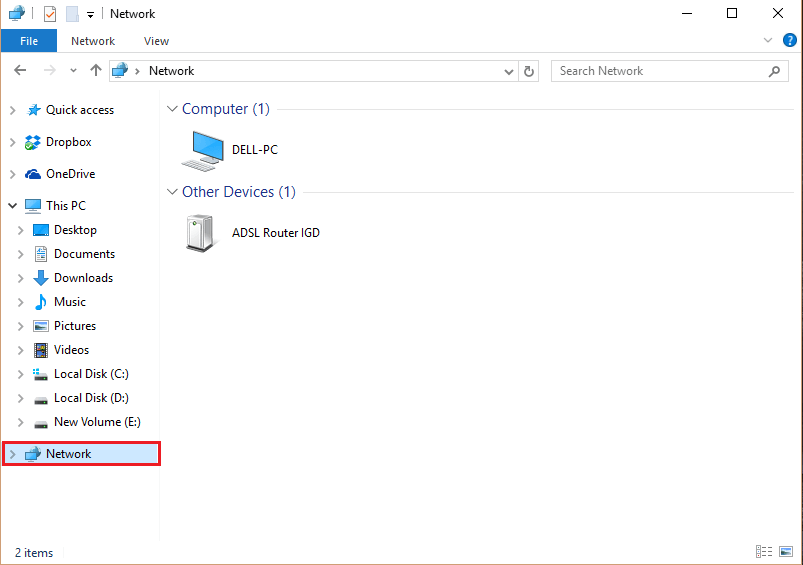
If Scoperta della rete non funziona su Windows 10, ciò potrebbe essere dovuto a diversi problemi segnalati dagli utenti. Alcuni utenti hanno anche suggerito metodi che possono essere utilizzati per risolvere il problema e abbiamo deciso di includerli nel nostro articolo. Assicurati di controllare di seguito e, si spera, risolvere il problema.
Correzione di bug: il rilevamento della rete non funziona su Windows 10
Configurare il firewall di Windows per consentire il rilevamento della rete.

Per fare ciò, procedere come segue:
- Apri il Pannello di controllo, fai clic su Sistema e sicurezza, quindi su Windows Firewall.
- Nel riquadro sinistro, fare clic su Consenti un'applicazione o funzionalità tramite il firewall di Windows se si utilizza Windows 10 o Server 2012. In alternativa, fare clic su Consenti un programma o una funzione tramite il firewall di Windows se si utilizza Windows Server 2008 o Windows Server 2008 R2.
- Fai clic su Modifica impostazioni. Se viene richiesto di inserire una password amministratore o una conferma, immettere la password o digitare la conferma.
- Seleziona Network Discovery, quindi fai clic su OK.
- Configurare altri firewall sulla rete per abilitare la funzione Network Discovery.
- Abilita il rilevamento della rete nel Centro connessioni di rete e condivisione.
Aggiornamento di aprile 2024:
Ora puoi prevenire i problemi del PC utilizzando questo strumento, ad esempio proteggendoti dalla perdita di file e dal malware. Inoltre è un ottimo modo per ottimizzare il computer per le massime prestazioni. Il programma corregge facilmente gli errori comuni che potrebbero verificarsi sui sistemi Windows, senza bisogno di ore di risoluzione dei problemi quando hai la soluzione perfetta a portata di mano:
- Passo 1: Scarica PC Repair & Optimizer Tool (Windows 10, 8, 7, XP, Vista - Certificato Microsoft Gold).
- Passaggio 2: fare clic su "Avvio scansione"Per trovare problemi di registro di Windows che potrebbero causare problemi al PC.
- Passaggio 3: fare clic su "Ripara tutto"Per risolvere tutti i problemi.
Aggiornamento del driver della scheda di rete

Premi Win + R per aprire il campo Esegui e inserisci il comando devmgmt.msc. Premi Invio per aprire la finestra Gestione dispositivi.
- Espandi e aggiorna l'elenco dei driver di rete.
- Se il problema persiste, disinstallare gli stessi driver e riavviare il sistema. Il sistema reinstalla i driver.
- Un altro suggerimento è scaricare e installare i driver dal sito Web del produttore.
Utilizzare il prompt dei comandi per abilitare il rilevamento della rete.

- Fai clic su Start, quindi digita CMD nella barra di ricerca.
- Nei risultati della ricerca, fare clic con il tasto destro del mouse su Prompt dei comandi.
- Seleziona Esegui come amministratore
- Al prompt che appare, digita: netsh advfirewall firewall set rule group = "Network Discovery" new enable = Yes
- Premi il tasto Invio. Ciò attiva la funzione Network Discovery.
- Per disabilitare l'individuazione della rete per tutti i profili di rete, torna al prompt alto e digita: netsh advfirewall firewall set rule group = "Network Discovery" new enable = No quindi premi
- Entra e chiudi la finestra.
CONCLUSIONE
Network Discovery è una funzionalità di Windows che consente di visualizzare altri computer collegati alla rete. Questa funzione consente di sfogliare file / cartelle su altri computer. Facci sapere nei commenti qui sotto se questa guida ti ha aiutato a risolvere i tuoi problemi di scoperta della rete.
Suggerimento esperto: Questo strumento di riparazione esegue la scansione dei repository e sostituisce i file corrotti o mancanti se nessuno di questi metodi ha funzionato. Funziona bene nella maggior parte dei casi in cui il problema è dovuto alla corruzione del sistema. Questo strumento ottimizzerà anche il tuo sistema per massimizzare le prestazioni. Può essere scaricato da Cliccando qui

CCNA, Web Developer, PC Risoluzione dei problemi
Sono un appassionato di computer e un professionista IT praticante. Ho alle spalle anni di esperienza nella programmazione di computer, risoluzione dei problemi hardware e riparazione. Sono specializzato in sviluppo Web e progettazione di database. Ho anche una certificazione CCNA per la progettazione della rete e la risoluzione dei problemi.

